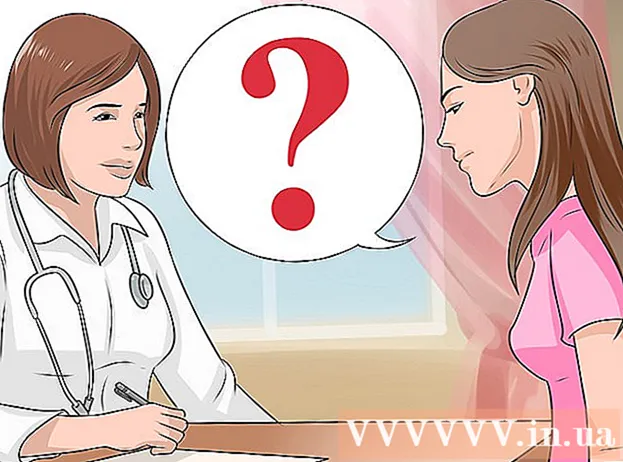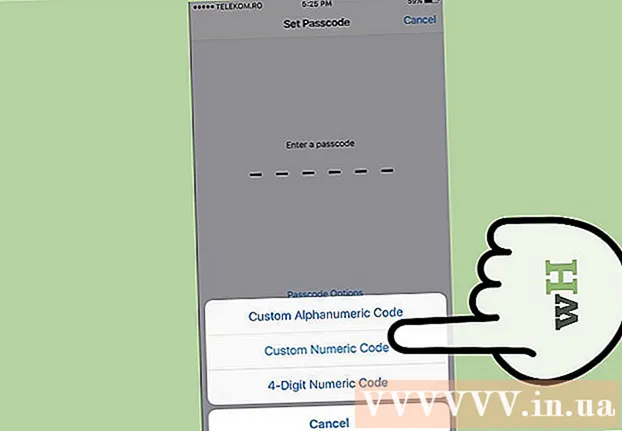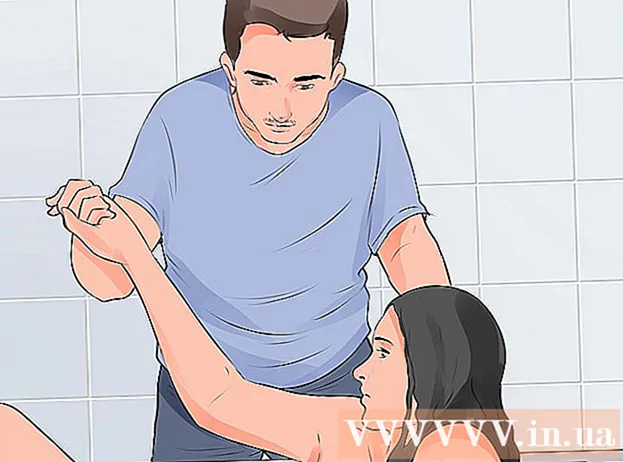Аутор:
Eric Farmer
Датум Стварања:
4 Март 2021
Ажурирати Датум:
1 Јули 2024

Садржај
- Кораци
- Метод 1 од 4: Центар за мрежу и дељење (Виндовс 7 - 10)
- Метод 2 од 4: Прозор мрежних веза (Виндовс 7)
- Метод 3 од 4: наредба нетстат (Виндовс Виста и новије верзије)
- Метод 4 од 4: нетстат команда (Виндовс КСП)
- Савјети
Можда ћете морати да погледате активне мрежне везе на свом Виндовс рачунару. То се може учинити на неколико начина. Можете отворити Центар за мрежу и дељење или користити услужни програм командне линије "нетстат" (статистика мреже) за откривање мрежних проблема и мрежног саобраћаја; овај услужни програм је прилично једноставан за коришћење.
Кораци
Метод 1 од 4: Центар за мрежу и дељење (Виндовс 7 - 10)
 1 Притисните Старт.
1 Притисните Старт. 2 Кликните на „Подешавања“.
2 Кликните на „Подешавања“. 3 Кликните на Етхернет.
3 Кликните на Етхернет. 4 Кликните на „Центар за мрежу и дељење“. У Центру за мрежу и дељење можете добити информације о статусу мреже, врсти мрежне везе, активним везама и могућности повезивања са другим рачунарима.
4 Кликните на „Центар за мрежу и дељење“. У Центру за мрежу и дељење можете добити информације о статусу мреже, врсти мрежне везе, активним везама и могућности повезивања са другим рачунарима.  5 Кликните на икону поред Везе. Икона зависи од врсте ваше везе. На пример, ако сте повезани на Етхернет мрежу, икона изгледа као Етхернет кабл са утикачем, а ако сте повезани на бежичну мрежу, икона изгледа као пет вертикалних колона.
5 Кликните на икону поред Везе. Икона зависи од врсте ваше везе. На пример, ако сте повезани на Етхернет мрежу, икона изгледа као Етхернет кабл са утикачем, а ако сте повезани на бежичну мрежу, икона изгледа као пет вертикалних колона.  6 Кликните Детаљи. Отвориће се прозор са детаљним информацијама о мрежној вези.
6 Кликните Детаљи. Отвориће се прозор са детаљним информацијама о мрежној вези.
Метод 2 од 4: Прозор мрежних веза (Виндовс 7)
 1 Притисните Старт.
1 Притисните Старт. 2 Унесите нцпа.цпл у траку за претрагу.
2 Унесите нцпа.цпл у траку за претрагу. 3 Кликните на "нцпа.цпл" у резултатима претраге. Отвара се прозор Мрежне везе са активним мрежним везама.
3 Кликните на "нцпа.цпл" у резултатима претраге. Отвара се прозор Мрежне везе са активним мрежним везама.  4 Десним тастером миша кликните на мрежну везу која вас занима.
4 Десним тастером миша кликните на мрежну везу која вас занима. 5 У падајућем менију кликните на Статус.
5 У падајућем менију кликните на Статус. 6 Отвара се прозор Статус мрежне везе. У овом прозору можете видети информације о мрежној вези. Кликните на Детаљи за више информација.
6 Отвара се прозор Статус мрежне везе. У овом прозору можете видети информације о мрежној вези. Кликните на Детаљи за више информација.
Метод 3 од 4: наредба нетстат (Виндовс Виста и новије верзије)
 1 Притисните Старт.
1 Притисните Старт. 2 Унесите цмд у траку за претрагу. У резултатима претраге кликните на „цмд“ да бисте отворили прозор командне линије (Виндовс Виста и новије верзије).
2 Унесите цмд у траку за претрагу. У резултатима претраге кликните на „цмд“ да бисте отворили прозор командне линије (Виндовс Виста и новије верзије).  3 Отвориће се прозор командне линије (са црном позадином). У овом прозору ћете унети наредбу нетстат. У команду се уносе различите опције, од којих су најпопуларније наведене у наставку.
3 Отвориће се прозор командне линије (са црном позадином). У овом прозору ћете унети наредбу нетстат. У команду се уносе различите опције, од којих су најпопуларније наведене у наставку.  4 Унесите нетстат -а за приказ активних веза. Ова команда ће приказати листу активних ТЦП веза (ТЦП, протокол за контролу преноса), у којој име физичког рачунара одговара локалним адресама, а име хоста удаљеним адресама. Такође ће се приказати статус порта (неактиван, повезан итд.).
4 Унесите нетстат -а за приказ активних веза. Ова команда ће приказати листу активних ТЦП веза (ТЦП, протокол за контролу преноса), у којој име физичког рачунара одговара локалним адресама, а име хоста удаљеним адресама. Такође ће се приказати статус порта (неактиван, повезан итд.).  5 Унесите нетстат -б за приказ програма помоћу мрежних веза. Ова команда ће приказати листу сличну оној коју приказује нетстаст -а, али ће такође приказати програме који користе везе и портове.
5 Унесите нетстат -б за приказ програма помоћу мрежних веза. Ова команда ће приказати листу сличну оној коју приказује нетстаст -а, али ће такође приказати програме који користе везе и портове.  6 Унесите нетстат -н за приказ ИП адреса. Ова команда ће приказати листу ТЦП веза, али ће приказати стварне ИП адресе уместо имена рачунара или добављача услуга.
6 Унесите нетстат -н за приказ ИП адреса. Ова команда ће приказати листу ТЦП веза, али ће приказати стварне ИП адресе уместо имена рачунара или добављача услуга.  7 Унесите нетстат /?за приказ опција команде. Ова команда ће приказати листу свих опција за наредбу нетстат.
7 Унесите нетстат /?за приказ опција команде. Ова команда ће приказати листу свих опција за наредбу нетстат.  8 Прегледајте активне мрежне везе. Уносом наредбе нетстат отвориће се листа ТЦП / УЦП веза са ИП адресама.
8 Прегледајте активне мрежне везе. Уносом наредбе нетстат отвориће се листа ТЦП / УЦП веза са ИП адресама.
Метод 4 од 4: нетстат команда (Виндовс КСП)
 1 Притисните Старт.
1 Притисните Старт. 2 Кликните на "Покрени". Отвориће се прозор са текстуалним низом.
2 Кликните на "Покрени". Отвориће се прозор са текстуалним низом.  3 Унесите цмд.
3 Унесите цмд. 4 Отвориће се прозор командне линије (са црном позадином). У овом прозору ћете унети наредбу нетстат. У команду се уносе различите опције, од којих су најпопуларније наведене у наставку.
4 Отвориће се прозор командне линије (са црном позадином). У овом прозору ћете унети наредбу нетстат. У команду се уносе различите опције, од којих су најпопуларније наведене у наставку.  5 Унесите нетстат -а за приказ активних веза. Ова команда ће приказати листу активних ТЦП веза (ТЦП, протокол за контролу преноса), у којој име физичког рачунара одговара локалним адресама, а име хоста удаљеним адресама. Такође ће се приказати статус порта (неактиван, повезан итд.).
5 Унесите нетстат -а за приказ активних веза. Ова команда ће приказати листу активних ТЦП веза (ТЦП, протокол за контролу преноса), у којој име физичког рачунара одговара локалним адресама, а име хоста удаљеним адресама. Такође ће се приказати статус порта (неактиван, повезан итд.).  6 Унесите нетстат -б за приказ програма помоћу мрежних веза. Ова команда ће приказати листу сличну оној коју приказује нетстаст -а, али ће такође приказати програме који користе везе и портове.
6 Унесите нетстат -б за приказ програма помоћу мрежних веза. Ова команда ће приказати листу сличну оној коју приказује нетстаст -а, али ће такође приказати програме који користе везе и портове.  7 Унесите нетстат -н за приказ ИП адреса. Ова команда ће приказати листу ТЦП веза, али ће приказати стварне ИП адресе уместо имена рачунара или добављача услуга.
7 Унесите нетстат -н за приказ ИП адреса. Ова команда ће приказати листу ТЦП веза, али ће приказати стварне ИП адресе уместо имена рачунара или добављача услуга.  8 Унесите нетстат /?за приказ опција команде. Ова команда ће приказати листу свих опција за наредбу нетстат.
8 Унесите нетстат /?за приказ опција команде. Ова команда ће приказати листу свих опција за наредбу нетстат.  9 Прегледајте активне мрежне везе. Уносом наредбе нетстат отвориће се листа ТЦП / УЦП веза са ИП адресама.
9 Прегледајте активне мрежне везе. Уносом наредбе нетстат отвориће се листа ТЦП / УЦП веза са ИП адресама.
Савјети
- Алтернативно, преузмите ТЦПВиев са веб локације СисИнтерналс.
- Експериментишите са УНИКС командама (горња наредба нетстат је такође УНИКС команда). Ове команде се могу пронаћи на Интернету помоћу претраживача.
- Имајте на уму да нетстат више није подржан на Линуку, па уместо тога користите ип –с или сс или ип роуте.